გამოიყენეთ ძლიერი უკაბელო პაროლი, რათა დაიცვათ თქვენი Linksys უკაბელო ქსელი არაავტორიზებული წვდომისგან. Wi-Fi ქსელის პაროლით დასაცავად, გამოიყენეთ თქვენი როუტერის Linksys ვებ ინტერფეისი, რომელსაც ასევე უნდა ჰქონდეს უაღრესად დაცული პაროლი, რათა თავიდან აიცილოს სხვებს მასზე წვდომა და მისი უსაფრთხოების პარამეტრების შეცვლა.
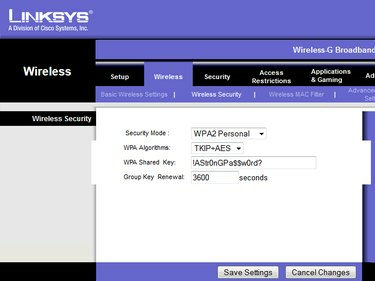
ძლიერი პაროლების გატეხვა თითქმის შეუძლებელია.
სურათის კრედიტი: სურათი Linksys-ის თავაზიანობით
რჩევა
თავდამსხმელებს, რომლებიც იღებენ წვდომას თქვენს Wi-Fi ქსელზე, შეუძლიათ წამოიწყონ ა კაცი-შუაში თავდასხმა და მოპარვა მგრძნობიარე ინფორმაცია, როგორიცაა საბანკო ანგარიშის დეტალები, მომხმარებლის სახელები და პაროლები.
ა ძლიერი პაროლი შეიცავს მინიმუმ რვა დიდ და პატარა ასოებს, რიცხვებს და სპეციალურ სიმბოლოებს. ასევე არის უფასო სერვისები, რომლებსაც შეუძლიათ შექმნან ძლიერი პაროლები თქვენთვის, მათ შორის პროგრამა Norton-ისგან. LastPass არის ინსტრუმენტი, რომელიც ახსოვს მონახულებულ ვებ გვერდებს და ინახავს შესვლის ინფორმაციას ისე, რომ არასოდეს დაგავიწყდეს პაროლი. Random.org წარმოქმნის შემთხვევით - ატმოსფერული ხმაურის საფუძველზე - პაროლებს.
ნუ გამოიყენებთ თქვენს სახელს პაროლებში და მოერიდეთ სრული სიტყვების გამოყენებას. ასეთი პაროლები დაუცველია ლექსიკონის შეტევების მიმართ.
პაროლით დაიცავით თქვენი Wi-Fi ქსელი
თქვენ შეგიძლიათ შეხვიდეთ თქვენი Linksys როუტერის ვებ ინტერფეისზე თქვენი კომპიუტერიდან სადენიანი ან უკაბელო კავშირის საშუალებით, სანამ ორი მოწყობილობა დაკავშირებულია.
დღის ვიდეო
Ნაბიჯი 1
გახსენით ვებ ბრაუზერი, აკრიფეთ 192.168.1.1 შედით მისამართის ველში და დააჭირეთ შედი Linksys ვებ ინტერფეისის გასახსნელად. ჩაწერეთ მომხმარებლის სახელი და პაროლი მომხმარებლის სახელი და პაროლი ველები და დააწკაპუნეთ კარგი შესვლა.

შეინახეთ პაროლი, შეამოწმეთ ყუთი დამახსოვრება ჩემი პაროლი.
სურათის კრედიტი: სურათი Linksys-ის თავაზიანობით
თუ ვერ შედიხართ ინტერფეისზე, შესაძლოა ვინმემ შეცვალოს როუტერის IP მისამართი, რომელიც შეგიძლიათ იპოვოთ ბრძანების ხაზი.
- დაჭერა Windows-X Windows 8.1-ში Power User მენიუს საჩვენებლად და დააწკაპუნეთ ბრძანების ხაზი გასახსნელად.
- ტიპი ipconfig შედით Command Prompt-ში და დააჭირეთ შედი თქვენი ქსელის კავშირის შესახებ ინფორმაციის სანახავად.
- იპოვეთ როუტერის IP მისამართი ნაგულისხმევი კარიბჭე განყოფილება და გამოიყენეთ იგი ვებ ბრაუზერში ვებ ინტერფეისის გასახსნელად.
რჩევა
ნაგულისხმევი მომხმარებლის სახელი ცარიელია და ნაგულისხმევი პაროლი არის პაროლი.
თქვენ შეგიძლიათ იპოვოთ ნაგულისხმევი IP მისამართი, მომხმარებლის სახელი და პაროლი მომხმარებლის სახელმძღვანელოში, რომელიც მოჰყვა მოწყობილობას ან ონლაინ -- Linksys WRT54G მოდელი, მაგალითად.
თუ არ გახსოვთ მომხმარებლის სახელი და პაროლი, როუტერის გადატვირთვა და აღადგინეთ მისი ყველა პარამეტრი ქარხნულ პარამეტრებზე. ეს მოქმედება ასევე წაშლის ყველა მორგებას.
ნაბიჯი 2
გადართეთ Უკაბელო ჩანართი და აირჩიეთ უსადენო უსაფრთხოება ქვე ჩანართი.
აირჩიეთ უსაფრთხოების ერთ-ერთი რეჟიმი უსაფრთხოების რეჟიმი ჩამოსაშლელი ყუთი. WPA2 პერსონალური უზრუნველყოფს ადექვატურ დაცვას მომხმარებლების უმეტესობისთვის. WEP არის ძველი სტანდარტი, რომელიც ნაკლებად უსაფრთხოა ვიდრე WPA და WPA2.

ვებ ინტერფეისი
სურათის კრედიტი: სურათი Linksys-ის თავაზიანობით
ნაბიჯი 3
აირჩიეთ AES -- უახლესი Wi-Fi დაშიფვრის სტანდარტი -- დან WPA ალგორითმები ჩამოსაშლელი ყუთი. აირჩიეთ TKIP + AES თუ თქვენ გაქვთ ძველი მოწყობილობები, რომლებსაც შეიძლება არ ჰქონდეს ახალი AES სტანდარტის მხარდაჭერა.
ჩაწერეთ უკაბელო პაროლი ში WPA საერთო გასაღები ველი. გამოიყენეთ ძლიერი პაროლი თავდამსხმელის მიერ მისი გატეხვის თავიდან ასაცილებლად. დააწკაპუნეთ Პარამეტრების შენახვა პარამეტრების დაუყოვნებლივ შენახვა და გამოყენება.
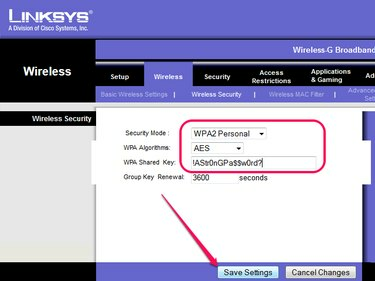
ცვლილებების გასაუქმებლად დააჭირეთ ცვლილებების გაუქმებას.
სურათის კრედიტი: სურათი Linksys-ის თავაზიანობით
რჩევა
პაროლის შეცვლისას, როუტერი გამორთავს მოწყობილობებს ქსელში; თქვენ უნდა შეიყვანოთ ახალი პაროლი თითოეულ მოწყობილობაზე, რათა ხელახლა დაუკავშირდეთ ქსელს.
ცვლილებების ძალაში შესვლისთვის როუტერის გადატვირთვა არ გჭირდებათ.
შეცვალეთ ადმინისტრატორის პაროლი
შეცვალეთ როუტერის ადმინისტრატორი პაროლი რათა ადამიანებს ვებ ინტერფეისზე წვდომა და პარამეტრების შეცვლა არ შეეძლოთ.
გაფრთხილება
თუ თავდამსხმელს შეუძლია გამოიცნოს ან გატეხოს ადმინისტრატორის პაროლი, მას შეუძლია შეცვალოს პარამეტრები და შემდეგ დაგიბლოკოს საკუთარი როუტერი.
აირჩიეთ ადმინისტრაცია ჩანართი მას შემდეგ, რაც შეხვალთ Linksys ვებ ინტერფეისში და შემდეგ ჩაწერეთ ახალი პაროლი მასში პაროლი და ხელახლა შედით დასადასტურებლად ველები. დააწკაპუნეთ Პარამეტრების შენახვა დაუყოვნებლივ შეცვალოთ როუტერის პაროლი.

პაროლის ველები მენეჯმენტის ქვეჩანართზეა.
სურათის კრედიტი: სურათი Linksys-ის თავაზიანობით
გაფრთხილება
დაწკაპუნების შემდეგ გამოხვედით Პარამეტრების შენახვა და უნდა გამოიყენოთ ახალი პაროლი ვებ ინტერფეისში დასაბრუნებლად.



